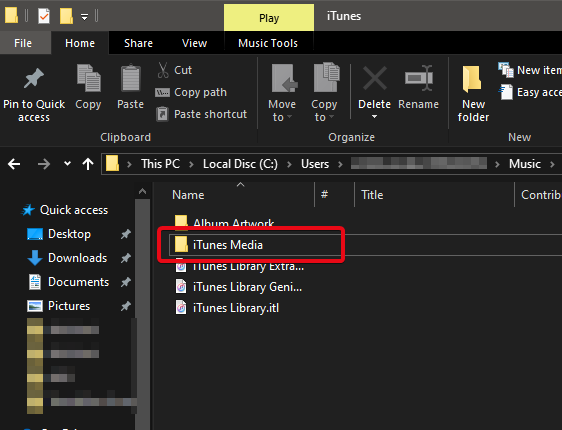Název iTunes vás možná překvapí vzhledem k faktu, že Apple již iTunes zabil iOS 13 a nahradil jej Apple Music . Ale pro ty, kteří nevědí, iTunes stále běží na Windows docela plodně. A pokud chcete vědět, jak přenášet hudbu z iTunes do vašich zařízení Android, pak je klíčem iTunes pro Windows. Existují dvě možnosti, můžete se rozhodnout pro synchronizaci hudební knihovny v iTunes se systémem Android:
- Aplikaci Apple Music můžete použít přímo k synchronizaci iTunes v systému Android prostřednictvím kompatibilní aplikace Apple Music pro Android, která je k dispozici v Obchodě Play.
- Hudební soubory z iTunes můžete do Androidu přenést ručně.

Zdroj obrázku: Mi Community
Navíc musíte zkontrolovat několik omezení, pokud chcete pokročit s některou ze dvou možností:
- Nejprve se musíte ujistit, že jste si předplatili služby Apple Music. Můžete si předplatit kterýkoli ze tří plánů.
- Zadruhé, musíte mít na svém počítači iTunes i aplikaci Apple Music na Androidu přihlášené prostřednictvím stejného Apple ID.
- A konečně, chcete-li mít hudbu z iTunes na Androidu a přehrávat ji offline, musíte si stáhnout všechny skladby ve své hudební knihovně. Teprve potom budou přístupné na vašem PC.
Takže čtěte dopředu a zjistěte, jak přenést hudbu z iTunes do Androidu.
Přeneste iTunes Music do telefonu Android pomocí iTunes Windows
Krok 1: Stáhněte si iTunes na Windows, pokud jste tak ještě neučinili.
Krok 2: Otevřete iTunes na vašem PC. Přejděte na Upravit>>Předvolby .
Krok 3: Klikněte na Obecné . Zde uvidíte rámeček s nápisem iCloud Music Library . Ujistěte se, že je toto políčko zaškrtnuté.
Krok 4: Zavřete Předvolby. Nyní klikněte na Soubor a poté z rozbalovací nabídky přejděte na Knihovna>>Aktualizovat hudební knihovnu iCloud .
Tento proces spustí synchronizaci mezi vaším účtem iCloud a hudební knihovnou iTunes. V závislosti na velikosti vaší hudební knihovny iTunes to může nějakou dobu trvat.
Krok 4: Po dokončení synchronizace přejděte do aplikace Apple Music v telefonu Android.
Krok 5: Klepněte na Knihovna v aplikaci Apple Music pro Android. Zde budou uvedeny všechny vaše synchronizované hudební knihovny iTunes a vaše hlasové poznámky.
Krok 6: Stiskněte jednu ze skladeb a vychutnejte si hudbu iTunes na Androidu.
Krok 7: Chcete-li využít přehrávání offline, klepněte na tlačítko stahování pro své oblíbené skladby a uveďte je v úložišti zařízení.
Přeneste hudbu z iTunes do Androidu pomocí procesu ručního kopírování a vkládání
Ačkoli výše uvedená možnost funguje docela dobře, budete ji muset opakovat znovu a znovu pro každou novou skladbu, kterou chcete přidat. Apple Music se totiž synchronizuje mezi zařízeními pouze pro iOS a iPadOS. Pro Android se Apple nehodí. Takže lepší způsob, jak přenést hudbu z iTunes do Androidu, je zkopírovat ji přímo přes počítač a vložit do úložiště telefonu. Jak na to:
Krok 1: Připojte telefon k počítači pomocí možností přenosu souborů USB.
Krok 2: Přejděte do C:\Users\\Music\iTunes\iTunes Media\ . Zadejte tuto cestu do Průzkumníka souborů a budete přesměrováni do složky médií iTunes. Místo , zadejte své jméno správce systému.
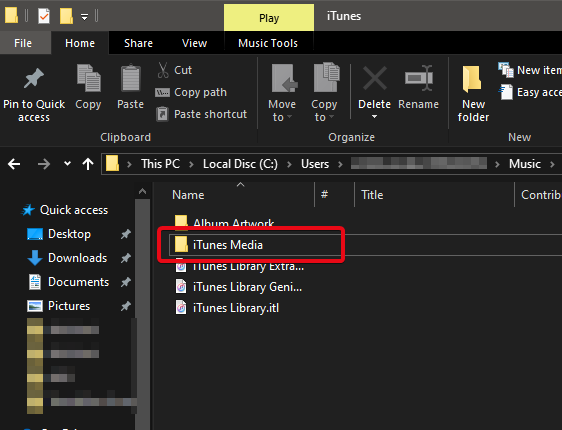
Krok 3: Zde vyberte hudební soubory nebo složky a zkopírujte je (Ctrl+C).
Krok 4: Přejděte do úložiště telefonu a vložte tyto soubory do určené složky pro hudbu iTunes.
Krok 5: Nyní můžete použít Hudbu Google Play nebo jakoukoli aplikaci hudebního přehrávače třetí strany k synchronizaci této složky s hudební knihovnou telefonu.
Podle těchto kroků můžete uzavřít smyčku a konečně propojit iTunes a Android. Apple byl velmi konzistentní v oblasti end-to-end kontroly nad platformami Apple a vyhýbal se synchronizaci mezi platformami. Tento nedávný vývoj však uživatelům umožnil synchronizovat několik služeb v systému Android.
Přenesením hudby z iTunes do telefonů Android si budete moci vychutnat hudbu z knihovny iTunes i na svém zařízení Android.
Vyzkoušejte tyto metody a dejte nám vědět v komentářích, jak to funguje u vás. Pro více tech. aktualizace, přihlaste se k odběru našeho newsletteru a přidejte si nás na svůj Facebook a Twitter .